Windows가 설치된 스마트폰에서 브라우저를 사용하여 앱 다운로드 및 설치

웹 브라우저를 사용하여 Windows 10 Mobile 및 Windows Phone용 앱을 설치하는 효율적인 방법을 알아보세요.
텍스트의 일부를 선택하면 다양한 상황에서 유용할 수 있습니다. 더 집중하기 위해 일부 텍스트를 강조 표시해야 하거나 나중에 다른 곳에 붙여넣기 위해 복사하거나 잘라내고 싶을 때 텍스트를 선택할 수 있는 모든 방법을 알고 있으면 소중한 시간을 절약하고 생산성을 향상시킬 수 있습니다. 이 튜토리얼에서는 macOS에서 텍스트를 선택하는 다양한 방법을 모두 보여주므로 Mac을 보다 효율적으로 사용할 수 있습니다.
내용물
참고: 이 가이드는 macOS Catalina 이상을 다룹니다. 가이드에서 공유하는 기능은 이전 버전의 macOS에서 작동하지 않을 수 있습니다. macOS 버전을 확인하려면 어떤 버전의 macOS가 있습니까?를 읽어보세요.
마우스를 사용하여 Mac에서 텍스트를 선택하는 방법
텍스트를 선택하는 가장 간단한 방법은 마우스를 사용하는 것이며 아마도 대부분의 사용자에게 친숙한 방법일 것입니다. 한 번 클릭하고 길게 눌러 선택을 시작한 다음 커서를 끕니다. 드래그할 때 화면의 문자가 어떻게 선택되는지 확인합니다. 텍스트 선택이 끝나면 손을 뗍니다.

클릭한 상태에서 커서를 드래그하여 텍스트 선택
커서를 이동할 때 선택 항목에 전체 단어가 포함되도록 하려면 두 번 클릭하고 길게 눌러 선택 항목을 시작한 다음 드래그할 수도 있습니다. 두 번 클릭하고 누르고 있는 동작은 약간의 연습이 필요하지만, 종종 우리처럼 문장의 일부를 선택해야 하는 경우 이점을 얻을 수 있습니다. 작업하려는 단어를 포함하도록 선택 영역 확장이 완료되면 손을 뗍니다.

두 번 클릭하고 누르고 있으면 커서를 이동하는 즉시 전체 단어를 선택합니다.
팁: 텍스트에서 단일 단어를 선택하려면 해당 단어를 두 번 클릭합니다.
여러 단락을 선택하려면 세 번 클릭하고 누르고 있으면 클릭하는 단락부터 선택이 시작됩니다. 커서를 새 단락으로 끌면 해당 단락 전체가 선택 항목에 포함됩니다.
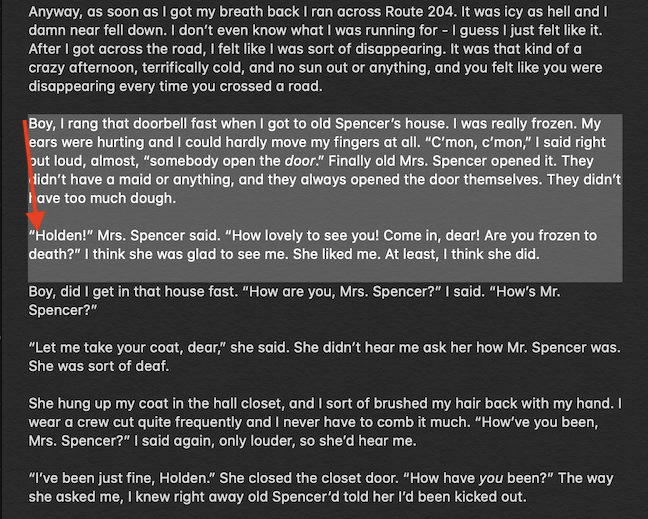
세 번 클릭하고 길게 누르면 커서를 이동하는 즉시 전체 단락이 선택됩니다.
거대한 텍스트 덩어리를 선택하려는 경우(다른 손으로 키보드를 사용해도 상관 없음) 선택하려는 텍스트의 시작 부분을 먼저 클릭, 두 번 클릭 또는 세 번 클릭할 수 있습니다. 그런 다음 Shift 키를 누른 상태에서 선택 영역의 끝을 다시 클릭합니다. 위에서 설명한 것처럼 초기 클릭 횟수에 따라 클릭한 위치, 클릭한 단어 또는 클릭한 단락으로 선택이 정확하게 종료될 수 있습니다.
마음이 바뀌어 선택 항목에 인접한 텍스트를 더 추가하기로 결정한 경우 Shift 키 를 다시 누른 상태에서 선택 영역의 양쪽을 클릭합니다. 첫 번째 선택이 시작되었을 때의 초기 클릭 수 규칙을 계속 따르는 텍스트가 포함됩니다. Shift 키 를 누른 상태에서 선택한 텍스트 내부를 클릭하여 선택 항목에서 문자, 단어 또는 단락을 뺍니다.
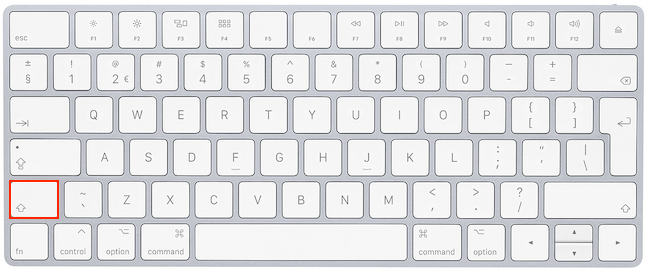
Mac 키보드의 Shift 키
키보드 의 Option 키는 다른 선택 방법을 제공합니다.
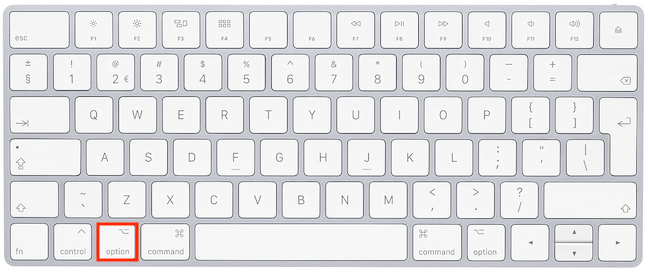
Mac 키보드의 Option 키
키보드 의 Option 키를 누른 상태에서 클릭하고 길게 눌러 선택을 시작합니다. 드래그할 때 선택 영역이 직사각형임을 알 수 있습니다. 선택에 만족하면 릴리스합니다.
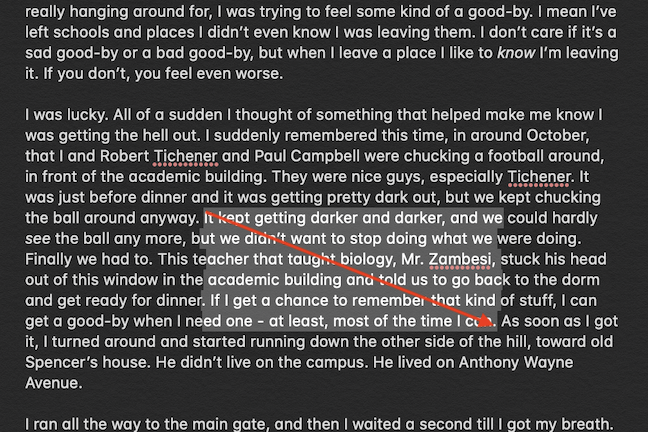
Option 키를 누른 상태에서 클릭하고 있으면 직사각형 선택이 시작됩니다.
Option 키 를 누른 상태에서 두 번 클릭한 상태로 있으면 다소 직사각형이 선택됩니다. 그러나 이 경우 전체 단어가 선택됩니다.
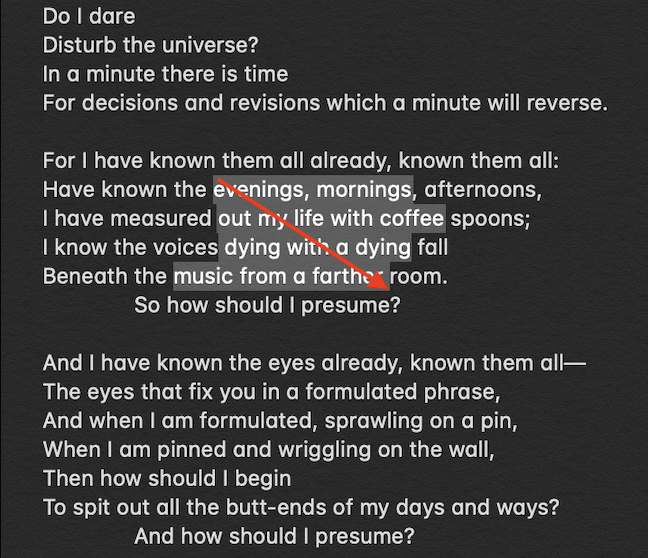
Option 키를 누른 상태에서 두 번 클릭하고 있으면 전체 단어가 포함된 직사각형 선택이 시작됩니다.
위에서 설명한 모든 선택 방법을 키보드의 Command(⌘) 키와 결합할 수도 있습니다( 대부분의 키보드 단축키에서 Windows의 Ctrl 키 를 대체 함).
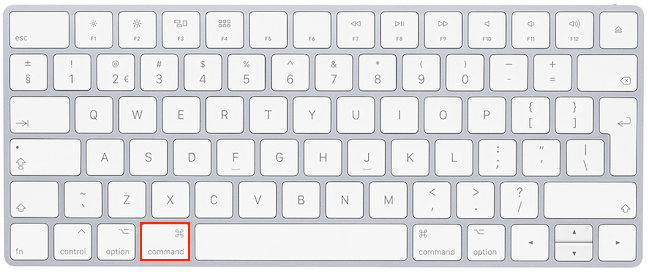
Mac 키보드의 Command 키
일반적으로 텍스트의 별도 섹션에서 새 선택을 시작할 때마다 이전에 선택한 텍스트가 손실됩니다. 동일한 문서에서 별도의 텍스트 섹션을 선택하려면(사이에 텍스트 없이) 위의 방법 중 하나를 사용하여 첫 번째 섹션을 선택한 다음 Command(⌘) 키를 누른 상태에서 두 번째 선택을 시작합니다. Shift 키를 사용하는 방법을 제외한 모든 방법 은 Command(⌘) 키를 누른 상태에서 추가 텍스트 청크를 선택하는 데 사용할 수 있습니다.
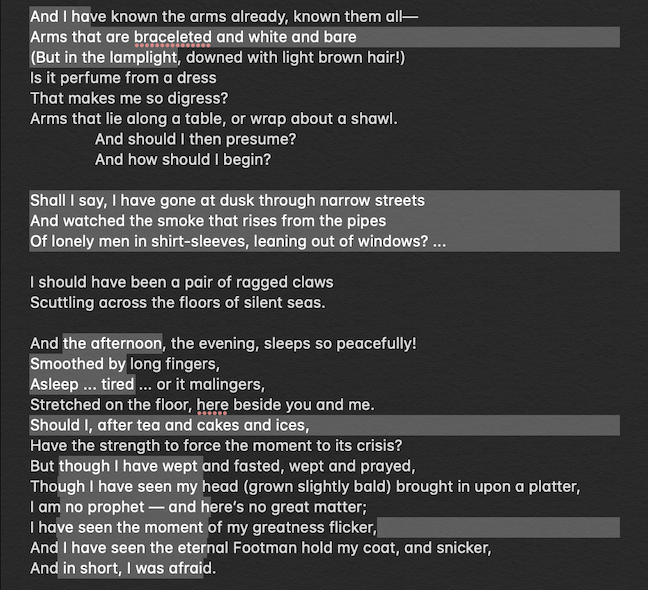
Command를 사용하여 대부분의 선택 방법으로 여러 텍스트 조각을 선택할 수 있습니다.
키보드 단축키를 사용하여 텍스트를 선택하는 방법
모든 사람이 키보드에서 한 손을 떼고 마우스를 사용하여 텍스트를 선택하는 것을 좋아하는 것은 아니며 일부 사용자는 macOS에서 텍스트 선택을 위해 키보드 단축키를 사용하는 것이 더 생산적이라는 것을 알게 됩니다. Shift 키와 화살표 키를 함께 사용하여 한 문자로 선택 영역을 시작하고 확장할 수 있습니다 .
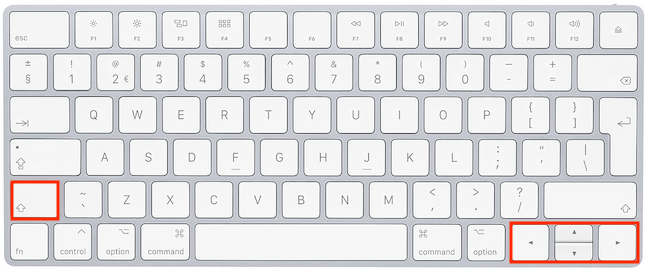
Shift 키를 누른 상태에서 화살표 키를 사용하여 선택 항목을 각 방향으로 한 문자 이동합니다.
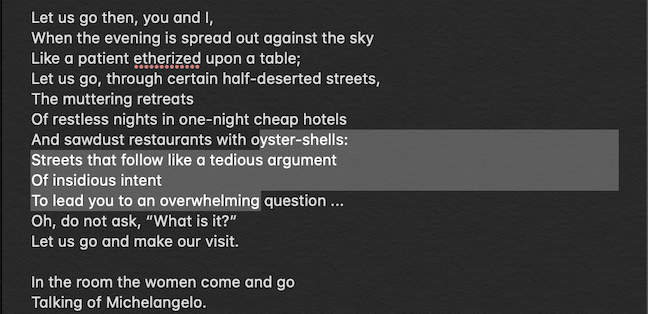
위쪽 및 아래쪽 화살표와 함께 Shift를 사용하면 선택 항목이 위쪽 또는 아래쪽으로 확장됩니다.
팁: 선택 항목이 너무 많은 경우 Shift 와 반대 화살표를 함께 사용하여 각 문자 또는 행을 선택 해제하십시오.
텍스트를 한 번에 한 단어씩 선택하려면 키보드에서 Option 및 Shift 키를 누른 상태에서 오른쪽 및 왼쪽 화살표 키를 사용합니다.
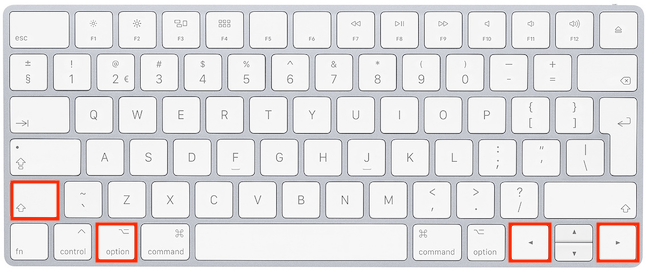
Option, Shift 및 왼쪽 및 오른쪽 화살표 키를 사용하여 한 단어로 선택 영역 확장
팁: 선택 범위가 너무 넓다면 Option 및 Shift 를 반대 화살표와 함께 사용하여 각 단어를 선택 해제하십시오.
커서와 같은 줄의 텍스트를 선택해야 하는 경우 앞이나 뒤에 키보드의 Command(⌘) 및 Shift 키를 누른 상태에서 오른쪽 및 왼쪽 화살표 키를 사용합니다.
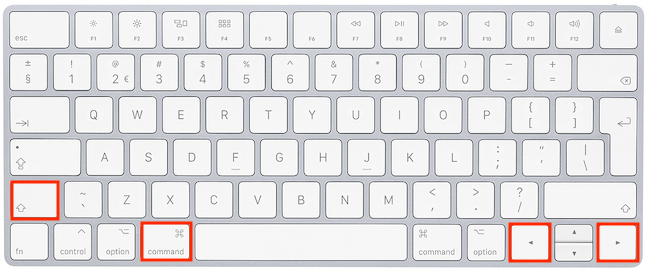
Command, Shift 및 왼쪽 및 오른쪽 화살표 키를 사용하여 선의 시작 또는 끝까지 선택 영역을 확장합니다.
팁: 위에 표시된 다른 바로 가기와 달리 Command(⌘) 및 Shift 키 를 한 화살표와 함께 사용하고 반대쪽 화살표와 함께 사용하면 텍스트 선택이 해제되지 않습니다. 대신 전체 행을 포함하도록 선택 영역을 확장합니다.
전체 단락을 선택하려면 키보드에서 Option 및 Shift 키를 누른 상태에서 위쪽 및 아래쪽 화살표 키를 사용합니다.
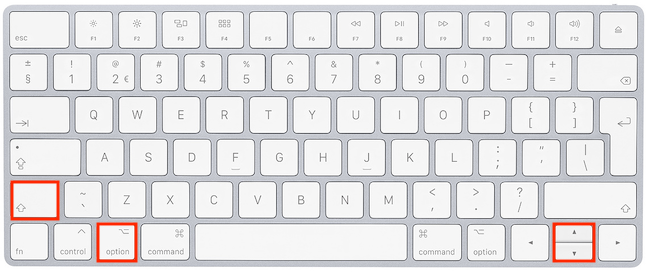
Option, Shift 및 위쪽 및 아래쪽 화살표 키를 사용하여 한 단락으로 선택 영역 확장
팁: 선택 범위가 너무 넓다면 Option 및 Shift 를 반대 화살표와 함께 사용하여 각 단락을 선택 해제하십시오.
문서의 시작 또는 끝을 선택해야 할 수도 있습니다. 그렇게 하려면 키보드에서 Command(⌘) 및 Shift 키를 누른 상태에서 위쪽 및 아래쪽 화살표 키를 사용합니다.
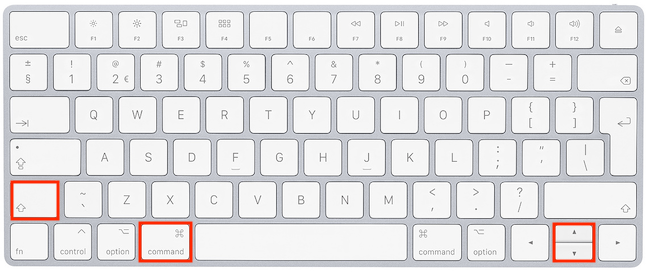
Command, Shift 및 위쪽 및 아래쪽 화살표 키를 사용하여 문서의 시작 또는 끝 부분까지 선택 영역을 확장합니다.
팁: 한 화살표와 함께 Command(⌘) 및 Shift 를 사용 하고 반대쪽 화살표와 함께 사용하면 텍스트 선택이 해제되지 않습니다. 대신 전체 문서를 포함하도록 선택 영역을 확장합니다.
마지막으로 명령(⌘) - 바로 가기는 문서의 전체 내용을 선택하고 다음 섹션에서 볼 수 있듯이 macOS에서 텍스트 편집에 사용되는 프로그램 의 편집 메뉴에서 동일한 작업을 수행할 수 있습니다.
앱의 편집 메뉴를 사용하여 텍스트를 선택하는 방법
이 튜토리얼을 만들기 위해 macOS에서 텍스트를 처리하는 데 사용되는 기본 앱인 Notes 및 Pages 를 사용했습니다. 대부분의 경우 텍스트 편집기를 사용할 때 텍스트를 선택하기 위해 마우스와 키보드에 의존해야 하지만, 언급할 가치가 있는 편집 메뉴에는 하나의 명령이 있습니다. 모두 선택 이라고 하며 모든 텍스트를 포함하여 문서의 전체 내용을 선택할 수 있습니다. 프로그램의 편집 메뉴를 열고 모두 선택 을 클릭합니다 .
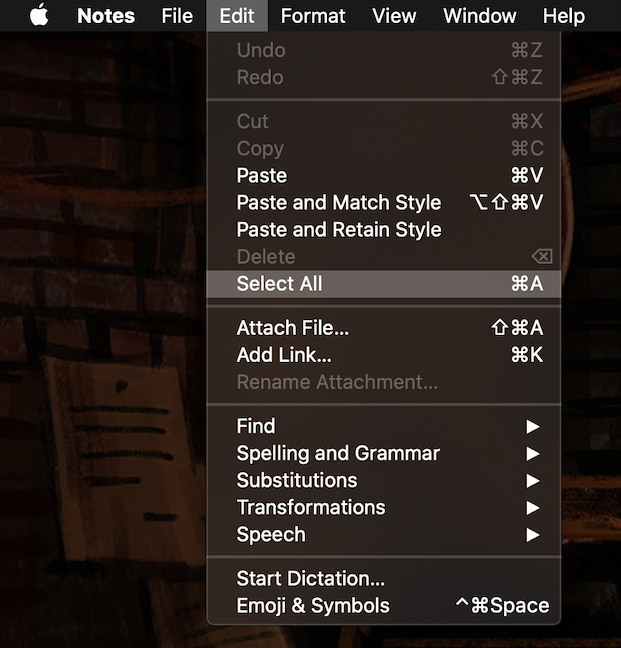
전체 텍스트를 한 번에 복사하려면 모두 선택을 클릭합니다.
문서의 전체 내용이 선택됩니다.
팁: 모두 선택 명령을 사용하여 폴더 의 전체 내용을 선택할 수도 있습니다. Mac에서 파일 및 폴더를 잘라내고, 복사하고, 붙여넣는 5가지 방법으로 파일 및 폴더를 선택하는 방법에 대한 자세한 정보를 포함 했습니다 .
어떤 방법으로 텍스트를 선택하시겠습니까?
이 전체 기사를 읽는 데 시간을 보냈으므로 텍스트 작업을 많이 한다고 가정하므로 Mac에서 텍스트 잘라내기, 복사 및 붙여넣기 5가지 방법을 배우는 데 관심이 있을 수도 있습니다 . 처음 Mac을 사용하기 시작했을 때 텍스트 선택 기술은 마우스 사용으로 제한되었습니다. 그러나 시간이 지나면서 Mac에서 텍스트를 선택해야 할 때마다 마우스와 여러 키 및 키보드 단축키를 모두 사용하기 시작했습니다. 당신은 어때요? 당신은 무엇을 사용하여 편안합니까? 튜토리얼에서 새로운 트릭을 배웠습니까? macOS에서 텍스트를 선택하는 다른 방법을 알고 있습니까? 아래에 댓글을 달고 토론해 봅시다.
웹 브라우저를 사용하여 Windows 10 Mobile 및 Windows Phone용 앱을 설치하는 효율적인 방법을 알아보세요.
Windows PC 또는 장치에 연결하는 모든 종류의 미디어 또는 장치에 대한 기본 자동 실행 동작을 변경하는 방법.
Mac에서 작업 그룹을 변경하시겠습니까? Mac이 Windows 또는 Linux를 사용하는 컴퓨터를 포함하여 다른 컴퓨터와 네트워크에서 잘 작동하도록 올바르게 설정하는 방법은 다음과 같습니다.
Android 스마트폰의 빠른 설정, Google 어시스턴트 또는 Google Play 스토어의 손전등 앱을 통해 손전등을 쉽게 켜는 방법을 알아보세요.
TP-Link Wi-Fi 6 라우터에서 IPv6 설정을 어떻게 찾나요? TP-Link 라우터에서 IPv6을 활성화하고 모든 관련 설정을 변경하는 방법. 전문가의 팁도 포함되어 있습니다.
Windows 10에서 Microsoft Edge 다운로드 위치를 변경하고 다운로드 저장 프롬프트를 활성화하는 방법에 대해 알아보세요.
Windows 10 및 Windows 11에서 게임 모드를 켜는 방법을 알아보세요. 최적의 게임 성능을 위한 팁입니다.
화면을 잠글 때 Huawei 스마트폰이 앱을 강제 종료하지 않도록 하는 방법. 바이러스 백신, 자녀 보호 기능, 음성 녹음기, 피트니스 추적기 또는 탐색 앱 비활성화를 중지하는 방법.
iPhone 또는 iPad에서 두 가지 방법으로 언어를 변경하는 방법을 알아보세요! 스페인어, 중국어, 독일어 또는 기타 언어로 전환합니다.
전체 화면 Google Chrome 및 기타 브라우저에 넣는 방법: Mozilla Firefox, Microsoft Edge 및 Opera. 전체 화면 모드를 종료하는 방법.
Windows는 암호를 얼마나 안전하게 저장합니까? 암호를 쉽게 읽는 방법과 보안을 강화하는 팁을 알아보세요.
고급 보안이 포함된 Windows 방화벽이란 무엇입니까? 고급 보안으로 Windows 방화벽을 여는 방법은 무엇입니까? 기존 규칙을 보고 비활성화하거나 제거하거나 속성을 변경하는 방법.
몇 번의 탭으로 iPhone 키보드를 다른 언어 또는 레이아웃으로 변경하는 방법을 알아보십시오! iPhone 키보드를 추가, 변경 및 전환합니다.
내가 가지고 있는 PowerPoint 버전은 무엇입니까? Microsoft PowerPoint의 최신 버전은 무엇입니까? 최신 버전의 PowerPoint로 업데이트하려면 어떻게 합니까?
CMD를 포함하여 Windows Defender 방화벽을 여는 데 사용할 수 있는 모든 방법, 바로 가기 및 명령.
삼성폰에서 Galaxy AI를 더 이상 사용할 필요가 없다면, 매우 간단한 작업으로 끌 수 있습니다. 삼성 휴대폰에서 Galaxy AI를 끄는 방법은 다음과 같습니다.
인스타그램에 AI 캐릭터를 더 이상 사용할 필요가 없다면 빠르게 삭제할 수도 있습니다. 인스타그램에서 AI 캐릭터를 제거하는 방법에 대한 가이드입니다.
엑셀의 델타 기호는 삼각형 기호라고도 불리며, 통계 데이터 표에서 많이 사용되어 숫자의 증가 또는 감소를 표현하거나 사용자의 필요에 따라 모든 데이터를 표현합니다.
모든 시트가 표시된 Google 시트 파일을 공유하는 것 외에도 사용자는 Google 시트 데이터 영역을 공유하거나 Google 시트에서 시트를 공유할 수 있습니다.
사용자는 모바일 및 컴퓨터 버전 모두에서 언제든지 ChatGPT 메모리를 끌 수 있도록 사용자 정의할 수 있습니다. ChatGPT 저장소를 비활성화하는 방법은 다음과 같습니다.
기본적으로 Windows 업데이트는 자동으로 업데이트를 확인하며, 마지막 업데이트가 언제였는지도 확인할 수 있습니다. Windows가 마지막으로 업데이트된 날짜를 확인하는 방법에 대한 지침은 다음과 같습니다.
기본적으로 iPhone에서 eSIM을 삭제하는 작업도 우리가 따라하기 쉽습니다. iPhone에서 eSIM을 제거하는 방법은 다음과 같습니다.
iPhone에서 Live Photos를 비디오로 저장하는 것 외에도 사용자는 iPhone에서 Live Photos를 Boomerang으로 매우 간단하게 변환할 수 있습니다.
많은 앱은 FaceTime을 사용할 때 자동으로 SharePlay를 활성화하는데, 이로 인해 실수로 잘못된 버튼을 눌러서 진행 중인 화상 통화를 망칠 수 있습니다.
클릭 투 두(Click to Do)를 활성화하면 해당 기능이 작동하여 사용자가 클릭한 텍스트나 이미지를 이해한 후 판단을 내려 관련 상황에 맞는 작업을 제공합니다.
키보드 백라이트를 켜면 키보드가 빛나서 어두운 곳에서 작업할 때 유용하며, 게임 공간을 더 시원하게 보이게 할 수도 있습니다. 아래에서 노트북 키보드 조명을 켜는 4가지 방법을 선택할 수 있습니다.
Windows 10에 들어갈 수 없는 경우, 안전 모드로 들어가는 방법은 여러 가지가 있습니다. 컴퓨터를 시작할 때 Windows 10 안전 모드로 들어가는 방법에 대한 자세한 내용은 WebTech360의 아래 기사를 참조하세요.
Grok AI는 이제 AI 사진 생성기를 확장하여 개인 사진을 새로운 스타일로 변환합니다. 예를 들어 유명 애니메이션 영화를 사용하여 스튜디오 지브리 스타일의 사진을 만들 수 있습니다.
Google One AI Premium은 사용자에게 1개월 무료 체험판을 제공하여 가입하면 Gemini Advanced 어시스턴트 등 여러 업그레이드된 기능을 체험할 수 있습니다.
iOS 18.4부터 Apple은 사용자가 Safari에서 최근 검색 기록을 표시할지 여부를 결정할 수 있도록 허용합니다.




























